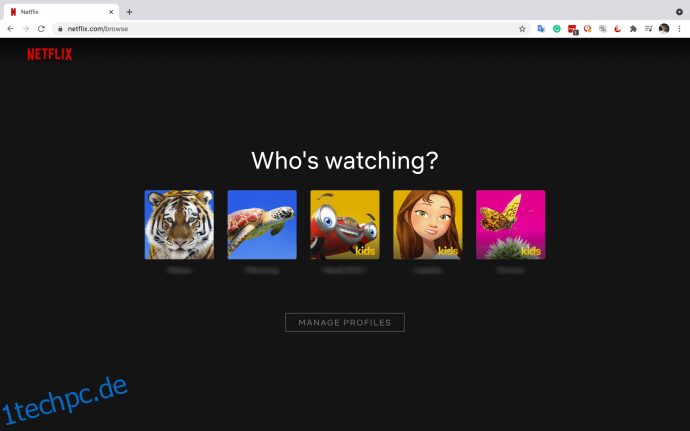Netflix ist ein Online-Streaming-Gigant, aber was tun Sie, wenn zu viele Geräte in Ihrem Konto aktiviert sind? Wie wäre es, wenn Sie ein Gerät entfernen möchten, mit dem jemand auf Ihr Konto zugreift? Es gibt keine Begrenzung für die Anzahl der Geräte, die Sie auf Netflix haben können, aber es gibt eine Begrenzung für die Anzahl der Geräte, die gleichzeitig streamen können. Das Limit basiert auf Ihrem Abonnement: Basic ist eins, Standard ist zwei und Premium ist vier. Diese Beschränkungen gelten nicht für verschiedene Filme oder Shows; Sie dienen dazu, alles gleichzeitig anzusehen, auch wenn es sich um denselben Inhalt handelt.
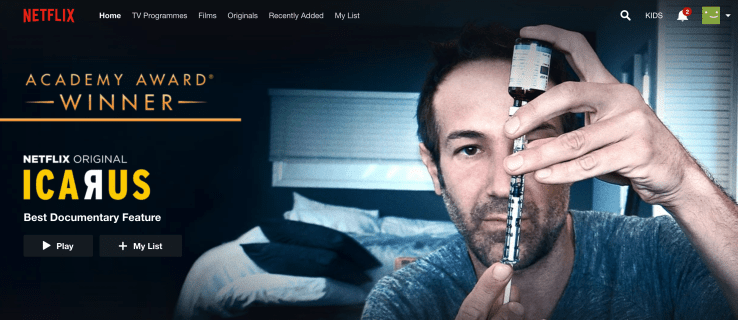
Leider können Sie sich auch nicht von bestimmten Geräten in Ihrem Netflix-Konto abmelden. Außerdem können Sie sie nicht daran hindern, sich wieder anzumelden, es sei denn, Sie ändern das Passwort. Sie KÖNNEN sich jedoch mit Ihrem Konto von allen Geräten abmelden und dann Ihr Passwort ändern. Dieser Vorgang zwingt alle Geräte, sich erneut anzumelden, um überhaupt Zugriff zu erhalten.
Unabhängig von Abmeldebeschränkungen und unbefugtem Kontozugriff gibt es eine rechtliche Problemumgehung, die Sie ergreifen können, um Geräte zu reduzieren oder zu kontrollieren, die Ihr Netflix-Konto verwenden. Darüber hinaus gibt es eine weitere Problemumgehung, die Sie auf eigenes Risiko verwenden können, die sogenannten Online-Partys. Hier ist die Schaufel.
Inhaltsverzeichnis
So melden Sie sich von allen Geräten auf Netflix ab
Da Sie sich von Ihrem Netflix-Konto aus nicht von einzelnen Geräten abmelden können, können Sie sich mit den folgenden Schritten von allen Geräten abmelden und dann jedes Gerät dazu zwingen, sich erneut anzumelden.
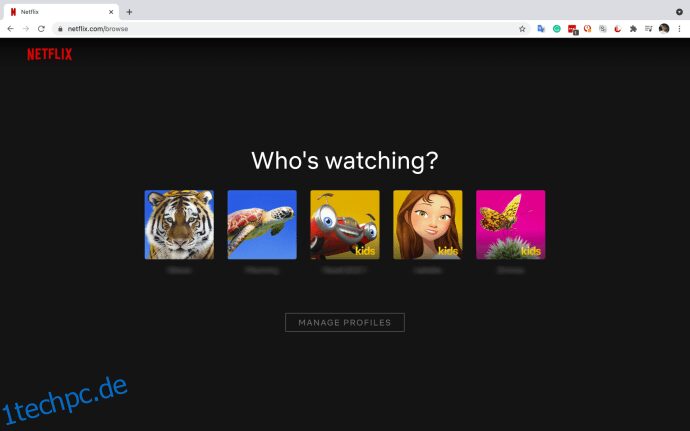
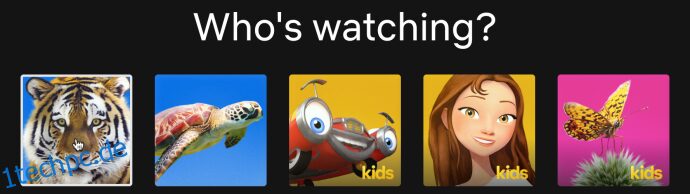
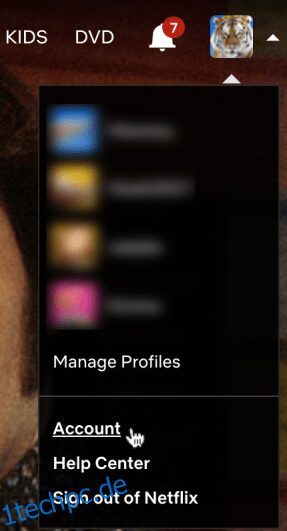
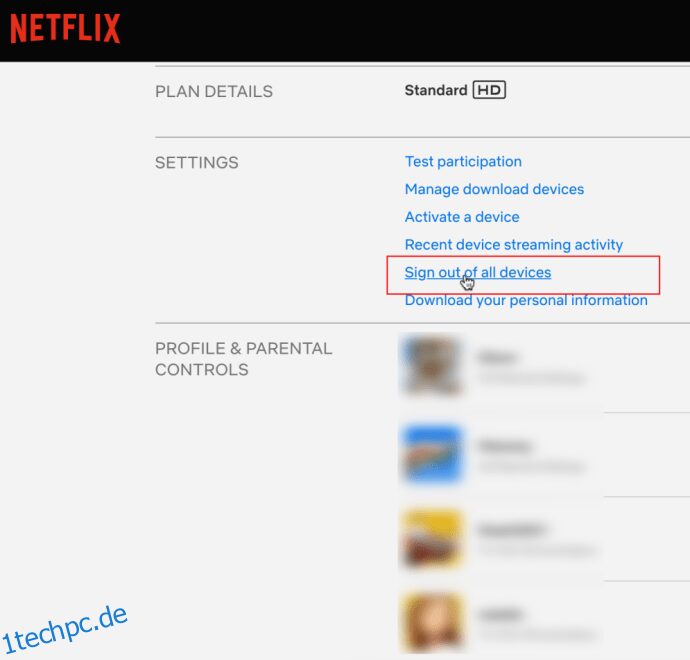
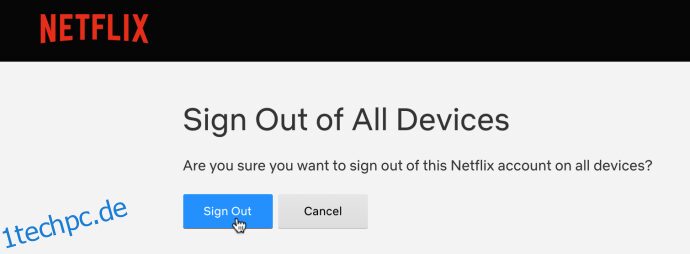
Nach den obigen Schritten müssen sich alle Geräte jetzt erneut bei Netflix anmelden, um den Dienst nutzen zu können.
So ändern Sie Ihr Netflix-Passwort
Ein weiterer wichtiger Schritt zur Sicherung Ihres Kontos und zur Kontrolle des Gerätezugriffs und der Nutzungsbeschränkung ist die Änderung Ihres Passworts. Auf diese Weise benötigen alle Geräte die neuen Anmeldeinformationen, um sich zu verbinden und zu streamen.
So ändern Sie Ihr Netflix-Passwort:
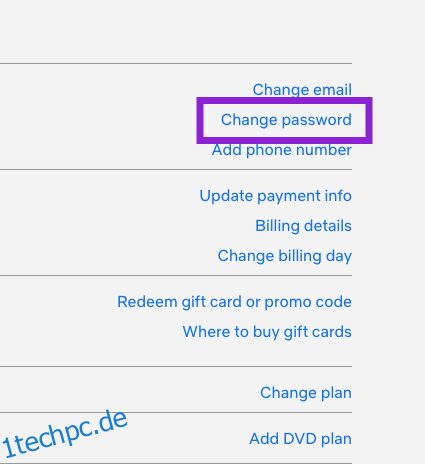
2. Geben Sie nun Ihr „aktuelles Passwort“ und ein „neues Passwort“ in die Textfelder darunter ein.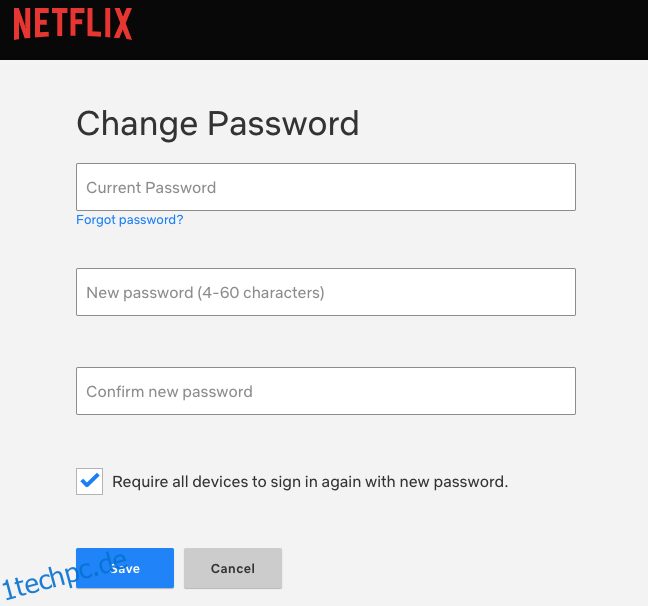
Angenommen, Sie haben ein Passwort verwendet, das stärker ist als der Name Ihres Hundes und das Jahr, in dem Sie geboren wurden, sollten Sie startklar sein. Es können sich keine Geräte anmelden, es sei denn, der Benutzer gibt das neue Kennwort ein.
Veranstalten Sie eine Watch Party auf Netflix, um die Beschränkungen für Anzeigegeräte zu kontrollieren
Anstatt sich manuell von jedem registrierten Gerät in Netflix abzumelden oder sich von allen von Ihrem Netflix-Konto aus abzumelden, können Sie eine Watch Party veranstalten, um die gleichzeitige Anzeige und den Kontozugriff zu reduzieren. Natürlich erfordert dieser Vorgang immer noch individuelle Geräteänderungen, aber das hilft, wenn andere im Haushalt oder Ihre Freunde Netflix-Konten haben. Ja, solange jede Person ein Netflix-Konto hat, kann sie an Ihrer Watch-Party teilnehmen.
Mit mehreren Online-Erweiterungen für Chrome (und andere Browser) können Sie eine Watch-Party veranstalten, aber Telefonparty (ehemals Netflix Party) ist die Wahl vieler Benutzer. Diese Erweiterung/Add-on ist seit einiger Zeit in Chrome, aber jetzt in Microsoft Edge verfügbar.
Auch wenn die Teleparty ursprünglich Netflix Party hieß, gehört Teleparty NICHT zu Netflix oder ist nicht mit Netflix verbunden, wie viele Leute denken. Netflix befürwortet oder unterstützt die Erweiterung auch nicht. Verwenden Sie daher Teleparty oder andere Online-Party-Erweiterungen auf eigene Gefahr. Wirst du in Schwierigkeiten geraten? Die Antwort ist höchstwahrscheinlich nein. Kannst du in Schwierigkeiten geraten? Sie können sicherlich. So verwenden Sie Teleparty (Netflix Party).
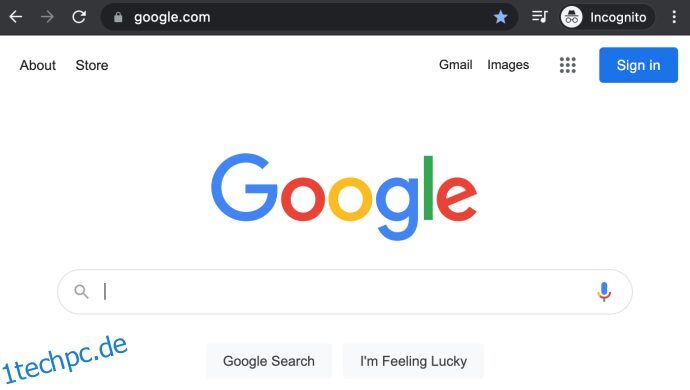
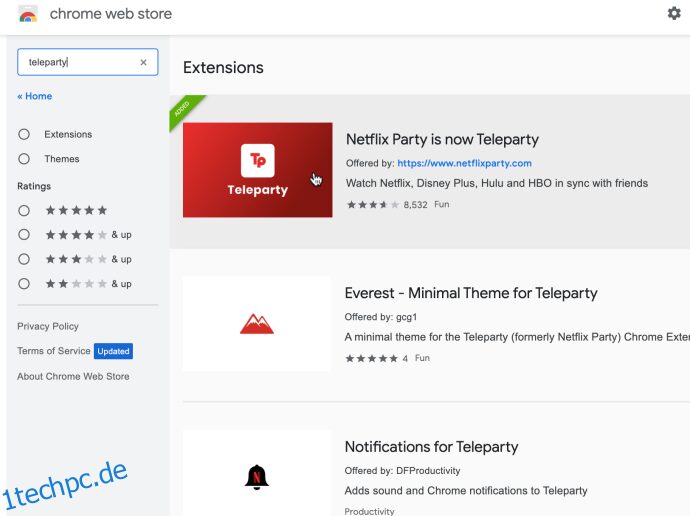
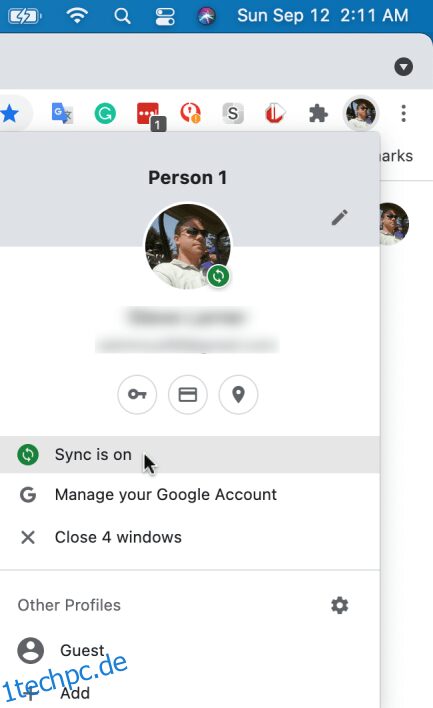
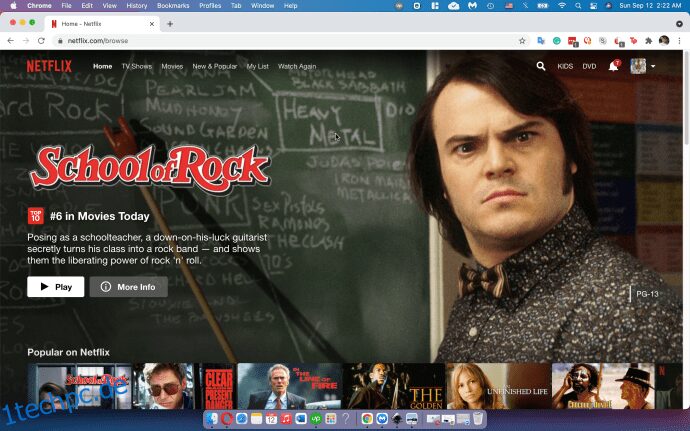
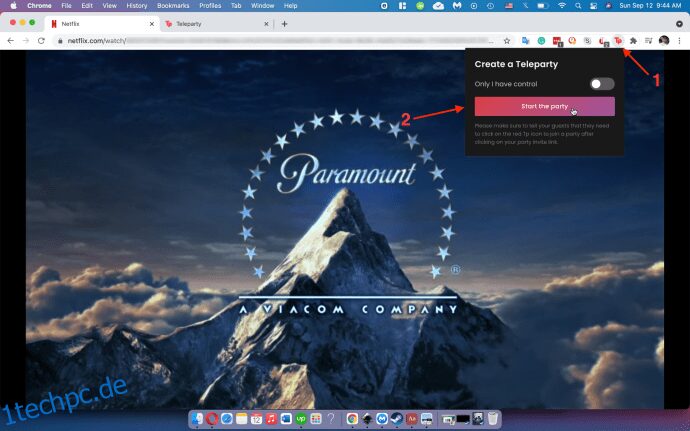
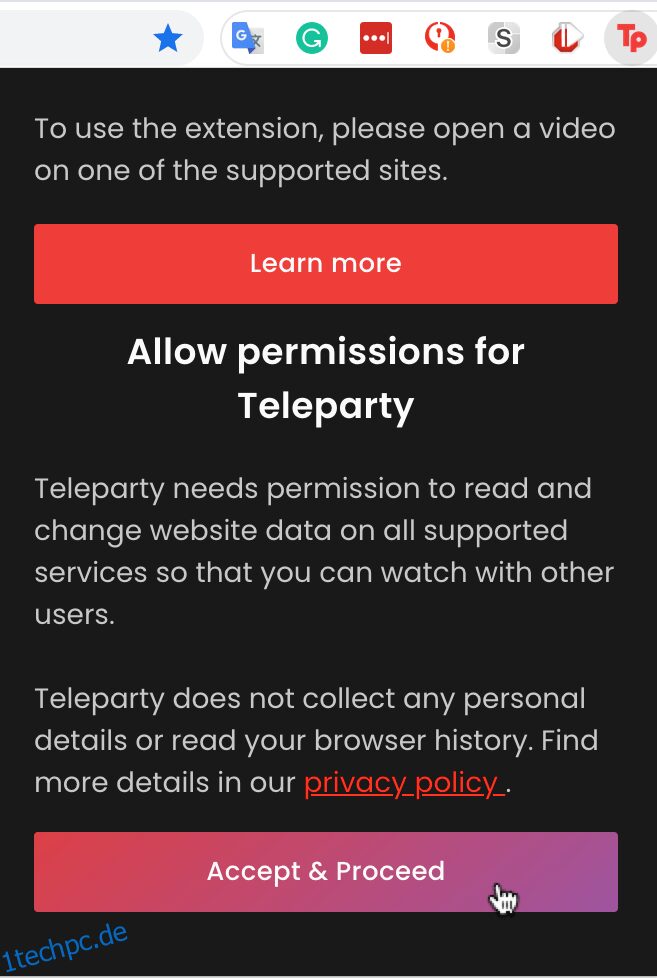
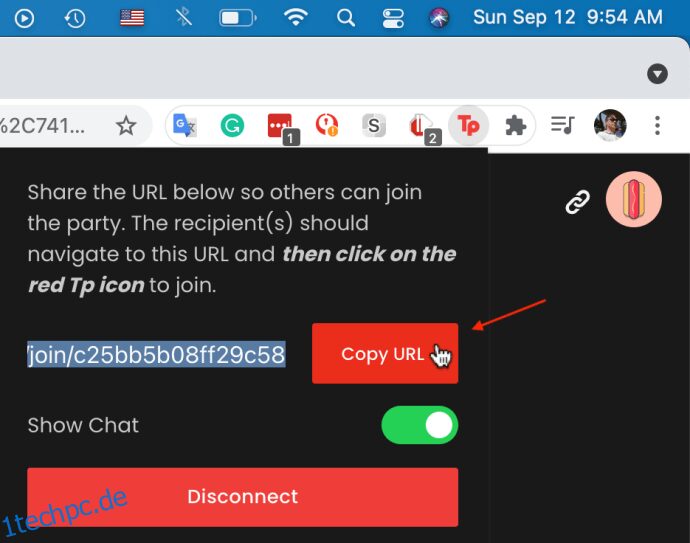

Mit den obigen Schritten können Sie den Gerätezugriff auf Ihr Netflix-Konto einschränken und so bestimmte Geräte aus Ihrem Netflix-Konto entfernen. Denken Sie jedoch daran, dass jeder Benutzer ein Konto haben muss, um auf Ihre Online-Netflix-Party zugreifen zu können.
Häufig gestellte Fragen
Was passiert, wenn ich jemanden aus meinem Konto entferne?
Technisch gesehen entfernen Sie niemanden von Ihrem Netflix-Konto, weil Sie es nicht tun können. Sie melden im Wesentlichen ein Gerät von Ihrem Konto ab und blockieren so den Zugriff des Benutzers auf Ihr Netflix-Konto, solange Sie Ihr Passwort geändert haben.
Wenn Sie die obigen Schritte befolgen, kehren alle zum Anmeldebildschirm zurück. Hier können sie sich mit Ihrem Passwort anmelden oder ein neues Konto erstellen.
Wie erfahre ich, ob jemand anderes mein Konto verwendet?
Sie können auf der Kontoseite nach allen angemeldeten Geräten suchen. Sie sehen auch Inhalte, die Sie sich noch nicht angesehen haben, im Abschnitt „Kürzlich angesehen“ Ihrer Kontoeinstellungen.
Eine andere Möglichkeit, um festzustellen, ob jemand Ihr Konto verwendet, ist, wenn Netflix seltsame Empfehlungen ausspricht (wie Anime oder Thriller, die Sie sich nie ansehen). Diese bizarren Vorschläge könnten jedoch legitimerweise existieren, wenn Sie Ihr Konto nicht viel verwendet oder sich gerade für eines registriert haben. Wenn Sie außerdem nicht streamen können, weil Ihr gleichzeitiges Streaming-Limit erreicht wurde, ist jemand eingeloggt und sieht sich gerade etwas auf Ihrem Netflix-Konto an.
Wenn sich Ihre Kontoinformationen geändert haben, wie z. B. die E-Mail-Adresse oder das Passwort, liegt ein schwerwiegenderes Problem vor. Diese Situation weist darauf hin, dass jemand Ihr Konto gehackt und entführt hat. Ändern Sie sofort die E-Mail-Adresse und das Passwort, melden Sie sich mit den oben genannten Schritten von allen Geräten ab und kontaktieren Sie Netflix (senden Sie nach Möglichkeit Screenshots der Änderungen).
Ich möchte nur ein Gerät entfernen. Gibt es noch andere Möglichkeiten?
Über Netflix können Sie „Download-Geräte“ nur einzeln entfernen, nicht tatsächliche Geräte, es sei denn, Sie entfernen sie alle mit der Option „Von allen Geräten abmelden“. Wenn sich das Gerät jedoch in Ihrem WLAN-Heimnetzwerk befindet und Ihr Router Ihnen erlaubt, Inhalte zu blockieren, können Sie sich in Ihre Router-Einstellungen einloggen und ein bestimmtes Gerät daran hindern, Netflix in Ihrem WLAN zu verwenden.
Natürlich können Sie sich auch auf dem Gerät vom Netflix-Konto abmelden, wenn Sie es verfügbar haben. Befolgen Sie die genauen Anweisungen wie oben und tippen Sie im Menü auf die Option „Abmelden“. Wenn Sie nicht mehr möchten, dass sich dieses Gerät wieder bei Ihrem Konto anmeldet, ändern Sie das Passwort für zusätzliche Sicherheit.